Zum gruppenmodus wechseln, Synchronisation der cursorpositionen, Seite 304 – Grass Valley EDIUS Pro v.7.20 Benutzerhandbuch
Seite 326
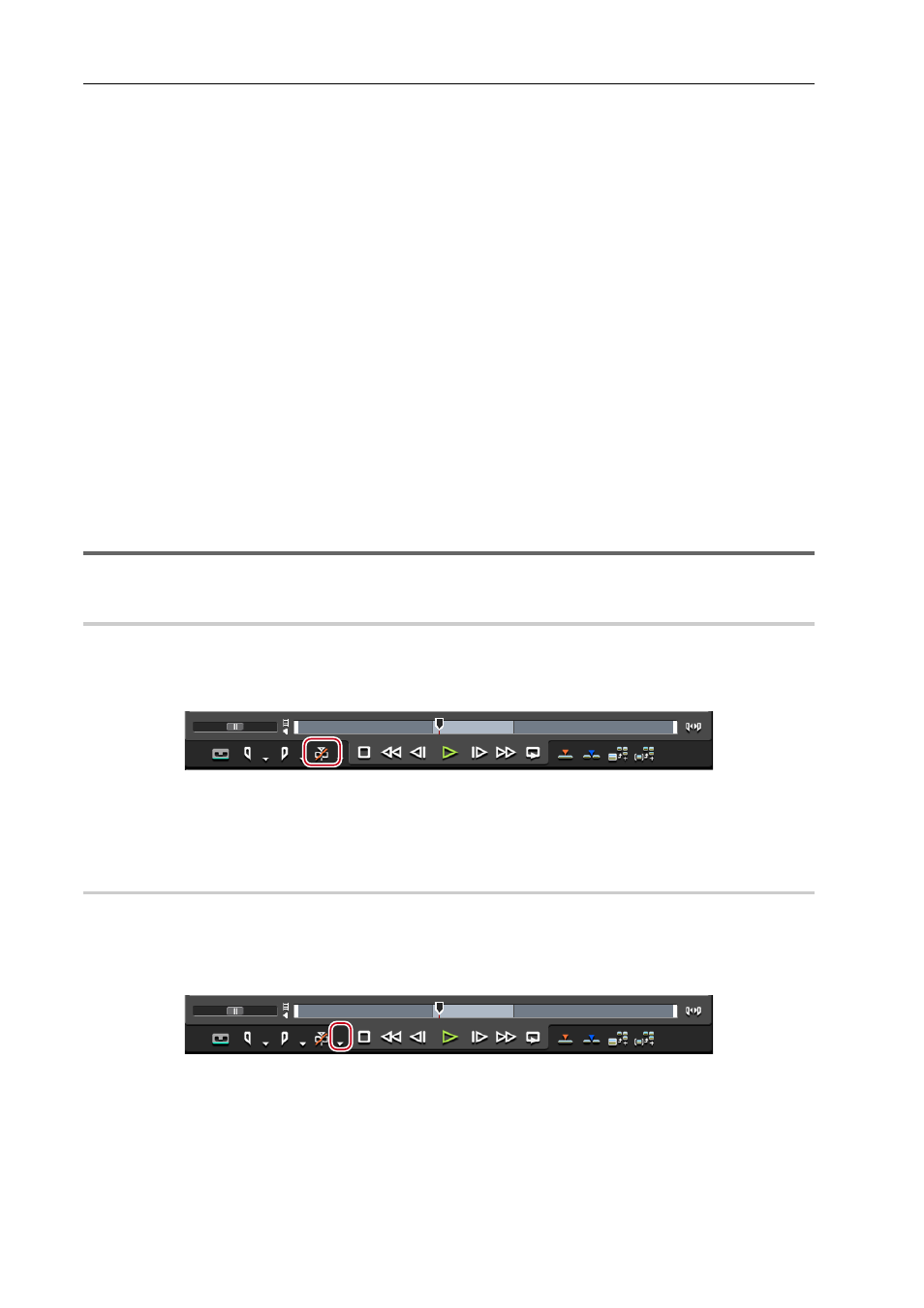
Bearbeiten von Timelines
304
EDIUS - Referenzhandbuch
• Mit folgenden Schritten können Sie Clips mit Timecodes des Timeline-Clips im Bin suchen. Der
Suchergebnisordner wird in der Ordneransicht des Bin erstellt.
- Klicken Sie auf [Clip] in der Menüleiste und klicken Sie auf [Bin durchsuchen]
→ [Einschließlich Cursor
(Rekorder)].
- Suchen von Clips an der Position des Timeline-Cursors im Bin: [Shift] + [F]
Suchen von Clips in der Timeline in der Bin
• Der Clip kann im Player angezeigt werden, indem Sie auf den Clip in der Timeline klicken und diesen auswählen
und die folgenden Schritte durchführen.
- Klicken Sie auf [Clip] in der Menüleiste und klicken Sie auf [Im Player anzeigen].
- Anzeigen des ausgewählten Clips im Player: [Shift] + [Y]
• In Szenen mit einer Übergangseinstellung überlappen sich 2 Clips auf derselben Spur. Um die
Match-Frame-Funktion für die überlappenden Clips auszuführen, können Sie den Clip so einstellen, dass der
Timecode während, vor oder nach dem Clip abgerufen wird.
Synchronisation des Players und der Timeline (Gruppenmodus)
Wechseln Sie zum Gruppenmodus, um die Cursorpositionen oder die In- und Out-Punkte des Players und der Timeline
zu synchronisieren.
Die Verwendung des Gruppenmodus vor der Preroll-Bearbeitung hilft Ihnen bei der Entscheidung, an welcher Position
die Clips auf der Timeline platziert werden.
Vorschau von Schnittwechselpunkten (Preroll-Bearbeitung (Vorschau))
Platzieren von Clips bei der Überprüfung der Schnittwechselpunkte (Preroll-Bearbeitung (Rekorder))
1
Hinweis
• Die im Gerätemodus angezeigten Quellen können nicht synchronisiert werden.
Zum Gruppenmodus wechseln
0
1 Klicken Sie im Player auf [Gruppenmodus festlegen].
Jedes Klicken aktiviert und deaktiviert den Modus.
Wenn der Modus deaktiviert ist, erscheint eine diagonale Linie auf dem Symbol.
3
•
Standardmäßig wird [Gruppenmodus festlegen] nicht angezeigt. Legen Sie vor der Ausführung dieses Vorgangs
die Anzeige der Schaltflächen auf dem Player fest.
Bedienschaltflächen-Einstellungen
Synchronisation der Cursorpositionen
0
1 Schieben Sie den Schieberegler auf dem Player zu der zu synchronisierenden Position.
2 Bewegen Sie den Timeline-Cursor zu der zu synchronisierenden Position.
3 Klicken Sie auf die [Gruppenmodus festlegen]-Listenschaltfläche auf dem Player.
4 Überprüfen Sie, ob [Cursor] aktiviert ist.
5 Wechseln Sie in den Gruppenmodus.
Zum Gruppenmodus wechseln
Die Cursors des Players und der Timeline werden bezogen auf die aktuelle Cursorposition synchronisiert. Die zu
synchronisierenden Cursorpositionen können durch den folgenden Arbeitsschritt geändert werden. Deaktivieren Sie
[Cursor], verschieben Sie den Cursor des Players oder der Timeline und aktivieren Sie [Cursor] wieder.